今天小编分享一下win10系统鼠标故障无法移动问题的处理方法,在操作win10电脑的过程中常常不知道怎么去解决win10系统鼠标故障无法移动的问题,有什么好的方法去处理win10系统鼠标故障无法移动呢?今天本站小编教您怎么处理此问题,其实只需要一、是鼠标本来就坏了(质量问题,没办法,换个鼠标试试吧) 二、是usb接口接触不好,换个接口试试。也许就好了。就可以完美解决了。下面就由小编给你们具体详解win10系统鼠标故障无法移动的图文步骤:

原因分析:
一、是鼠标本来就坏了(质量问题,没办法,换个鼠标试试吧)。
二、是usb接口接触不好,换个接口试试。也许就好了。
三、是可能是系统设置有问题。
图文步骤:
1、首先,鼠标右键“算机”选择“设备管理器”;
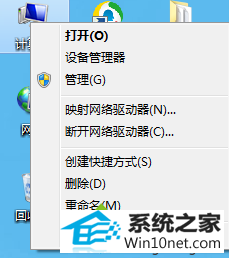
2、如果你的鼠标一直都动不了,就按键盘快捷键操作吧,上下左右 + 鼠标右键功能(shift+ F10);
3、打开设备管理器后,选择“通用串行总线控制器”选项;
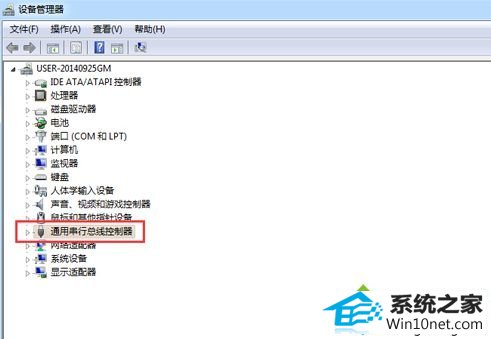
4、在它的下拉菜单找“usb root hub” ,双击打开;
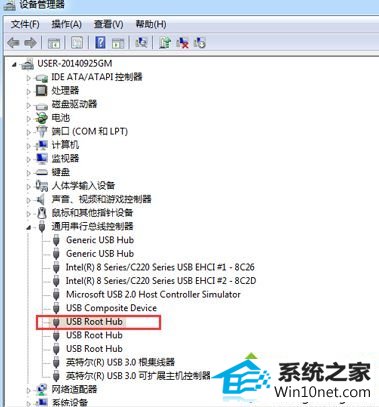
5、打开“电源管理”,把“允许计算机关闭此设备以节省电源”前面的勾 去掉并确定即可。
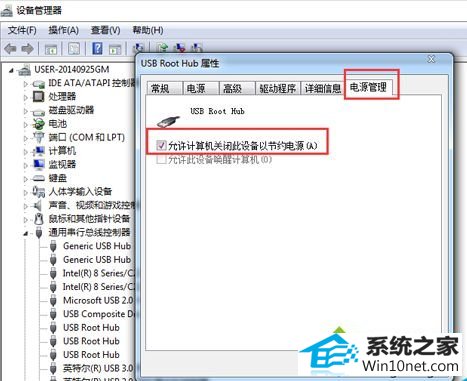
上面就是win10开机鼠标不能动的处理方法讲解到这里,大家不要着急以为是鼠标坏掉了,也可能是系统设置的问题,只要简单设置就可以轻松解决问题。